Interface utilisateur des widgets de bureau
L’interface utilisateur et les widgets de bureau sont organisés suivant le même principe.
• La
ligne supérieure de la fenêtre du widget de bureau contient le titre et entre
parenthèses le contexte du widget. À l’extrémité droite de la ligne se
trouvent deux boutons 
 et
et  pour rafraîchir et éditer,
respectivement.
pour rafraîchir et éditer,
respectivement.
Le contexte est le dossier au centre du widget. Dans le cas du navigateur, il s’agit du dossier jusqu’auquel l’arborescence des dossiers s’ouvre automatiquement, dans le cas du widget de recherche, il s’agit du dossier dans lequel le widget effectue la recherche. Pour certains widgets, le contexte peut être modifié, pour d’autres, par exemple le carnet d’adresses, il est fixe.
En dessous de la toute première ligne, les contenus du widget sont présentés par une hiérarchie de dossiers déroulante ou des listes d’événements, de rendez-vous ou de tâches.
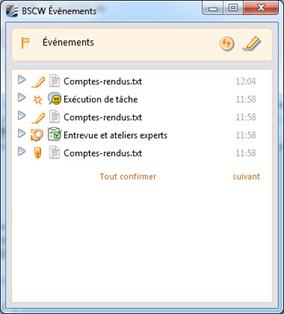
Figure 14 : Le widget des événements
L’interaction avec un widget de bureau est très similaire à l’interaction avec un widget du portail personnel ou d’un portail de groupe.
•
Cliquez sur 
 pour actualiser le
contenu de la fenêtre du widget.
pour actualiser le
contenu de la fenêtre du widget.
Remarque : Avec certains widgets de bureau tels que les événements et le carnet d’adresses, les contenus ne sont mis à jour à des intervalles réguliers. Vous pouvez modifier l’intervalle dans les préférences du widget.
•
Cliquez sur 
 pour modifier les
propriétés du widget. Trois onglets vous sont offerts pour la
modification :
pour modifier les
propriétés du widget. Trois onglets vous sont offerts pour la
modification :
• Préférences : Ici vous pouvez modifier la façon dont le contenu du widget vous est présenté. Vous pouvez modifier, par exemple, le contexte du widget, le nombre de liste d’entrées à être présenté à un moment donné, ou un critère de tri ou de filtrage. Le critère de tri « Votre présélection » trie les entrées comme l’utilisateur le fait dans la liste respective sur l’interface utilisateur standard. De cette façon, le tri dans le widget de bureau peut être synchronisé avec le tri à l’interface utilisateur standard.
Des détails sont donnés ci-dessous où la fonctionnalité des widgets est décrite.
• Mon compte : Cet onglet affiche votre nom d’utilisateur et le serveur BSCW auquel vous êtes connecté avec le widget. Vous pouvez entrer un nom d’utilisateur différent afin de vous connecter à votre serveur BSCW sous un autre nom d’utilisateur. De la même manière, vous pouvez entrer une URL BSCW différente afin de vous connecter à un autre serveur BSCW. De plus, vous pouvez modifier les options relatives à la langue du widget, de stockage de votre mot de passe et le démarrage automatique du widget.
• Version : Cet onglet affiche la version du widget que vous avez installée et indique aussi quelle version est la plus récente. Lorsque le serveur BSCW est actualisé, il se peut qu’aussi que les widgets de bureau soient actualisés à une nouvelle version. Si la version actualisée inclut des changements importants, le widget est actualisé automatiquement quand il est démarré. Si ce n’est pas le cas, vous pouvez consulter les notes de version afin de décider s’il y a lieu de actualiser le wigdet manuellement via [Actualiser maintenant].
À l’exception du widget navigateur, le contenu d’un widget
de bureau est affiché comme une liste d’entrées, c’est à dire une liste de
contacts, de rendez-vous, de résultats de recherche ou d’événements. Si toutes
les entrées ne rentrent pas dans la fenêtre du widget, vous pouvez consulter
toute la liste en utilisant les boutons [suivant] et [précédent]. Vous obtenez
plus d’informations sur une entrée sous la forme d’une info-bulle lorsque vous
placez la souris sur l’entrée. Pour les résultats de recherche, vous pouvez
avoir cette info-bulle qui s’affiche au-dessous d’un résultat de la recherche à
l’aide du  bouton
bouton  . Le
widget agenda propose un agenda mensuel supplémentaire à être affiché (et caché
à nouveau) en utilisant encore le bouton
. Le
widget agenda propose un agenda mensuel supplémentaire à être affiché (et caché
à nouveau) en utilisant encore le bouton  .
.
Le widget navigateur affiche les contenus de son dossier racine comme une hiérarchie de dossiers où vous pouvez naviguer en pliant et dépliant les sous-dossiers. Si nécessaire, vous pouvez faire défiler l’affichage avec des barres de défilement apparaissant sur le côté droit et inférieur de la fenêtre du widget.
Dans les listes de widgets et l’arborescence des dossiers du widget navigateur, un clic sur l’une des entrées affichées ouvre la page correspondante dans un nouvel onglet de votre navigateur Web. Cette page montre alors un dossier BSCW, un document ou un rendez-vous. Avec des événements, un clic ouvre l’objet concerné. L’affichage des contenus BSCW à partir d’un widget de bureau exige que vous soyez connecté à votre serveur BSCW avec votre navigateur Web.
Remarque pour Windows : Lorsque vous fermez la fenêtre d’un widget de bureau, le widget continue à fonctionner en arrière-plan. Cliquez sur son icône dans la barre des tâches pour restaurer la fenêtre du widget. Un clic droit sur l’icône montre le menu contextuel du widget où vous pouvez mettre fin à son exécution.